Nincs alapértelmezett belső hangrögzítési támogatás minden Mac számítógépen. Ha rendszerhangot szeretne rögzíteni Mac rendszeren, szüksége van egy harmadik féltől származó Mac hangrögzítőre. A legtöbb hangrögzítőhöz soundflower szükséges a Mac belső hangrögzítéséhez, mint például az Audacity, QuickTime stb. Mivel a soundflower képes létrehozni egy „virtuális” kimeneti eszközt a hang továbbításához. Vagy rögzíthet streaming hangot és asztali hangot Mac számítógépen közvetlenül az Aiseesoft Screen Recorder segítségével. A Soundflower nem kötelező hangrögzítő eszköz a Mac rendszeren. Most pedig nézzük meg, hogyan rögzíthet belső hangot Mac-en soundflowerrel vagy anélkül.

Ha a felvételt Mac számítógépes hanggal és mikrofonhanggal kívánja képernyőzni, Aiseesoft Képernyőfelvevő lehet az első választásod. Bármilyen hangot felvehet a számítógépéről a minőség romlása nélkül. A belső és külső hangrögzítő triggerek könnyen használhatók. Nem számít, hogy csak Mac-en szeretne képernyő-hangot rögzíteni, vagy a számítógép és a mikrofon hangját is rögzíteni szeretné, itt kielégítő eredményeket kaphat.

Letöltések
100% biztonságos. Nincsenek hirdetések.
100% biztonságos. Nincsenek hirdetések.
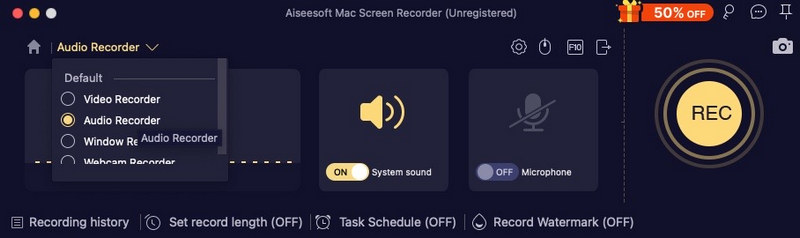
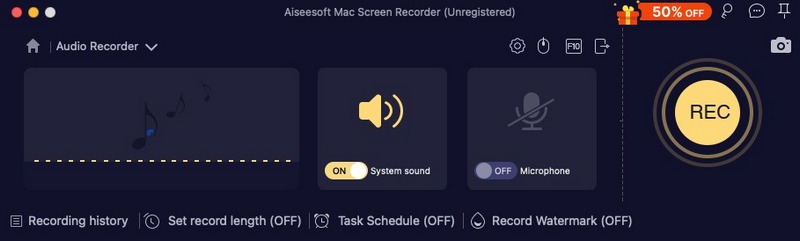
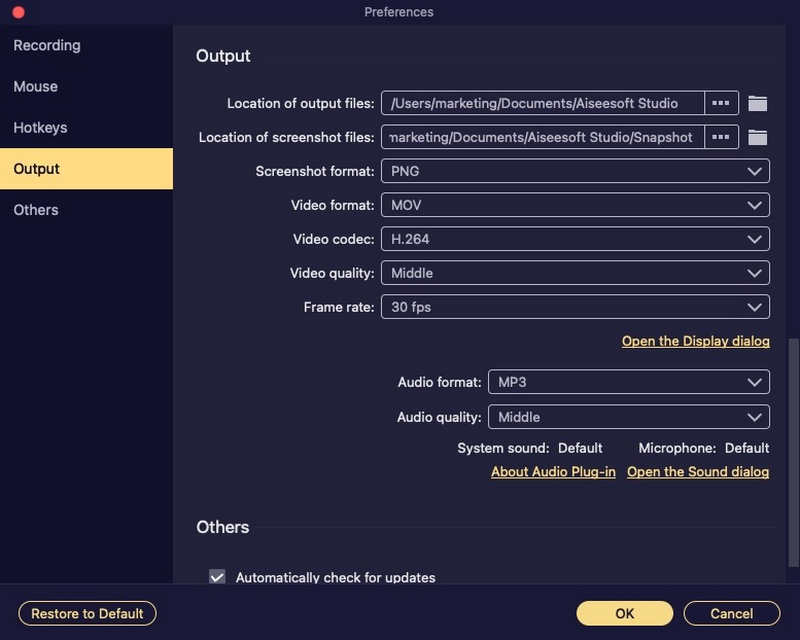
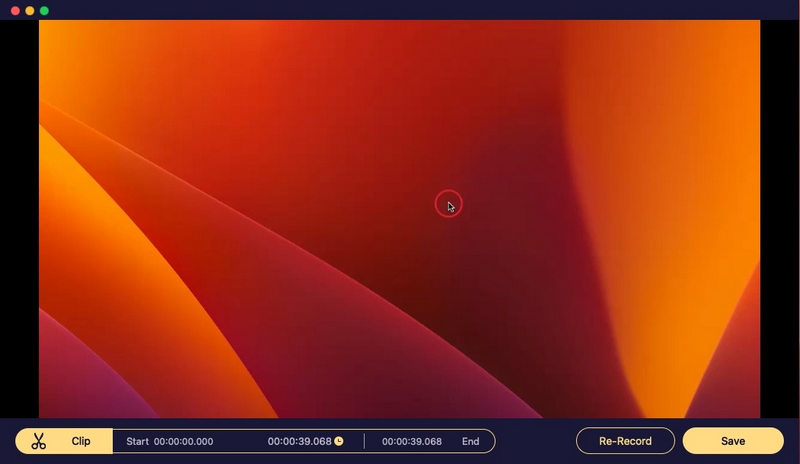
QuickTime Player lehet az ingyenes képernyő-felvevő Mac-hez. Felveheti a Mac képernyőjét mikrofon hanggal. Ha a rendszer hangját a Mac-en szeretné rögzíteni a QuickTime Player alkalmazással, telepítenie kell a hangvirágot vagy más hasonló hangrögzítő bővítményeket. Miután konfigurálta a hangvirágot, a QuickTime segítségével rögzítheti a belső hangot Mac-en.
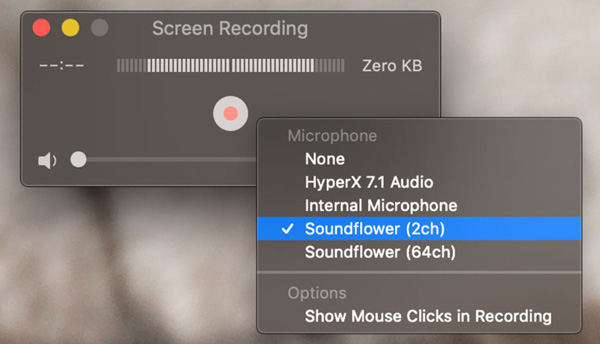
Audacity Mac egy szintén ingyenes Mac hangrögzítő, amelyet használhat. Itt digitalizálhatja más médiaplatformok hangfelvételeit, valamint egy külső mikrofont vagy keverőt. Ezenkívül szerkesztheti a hangot az Audacity segítségével vágással, egyesítéssel stb. Először is telepítenie kell a hangvirágot a rendszer hangjának rögzítéséhez a Mac Audacity-n.
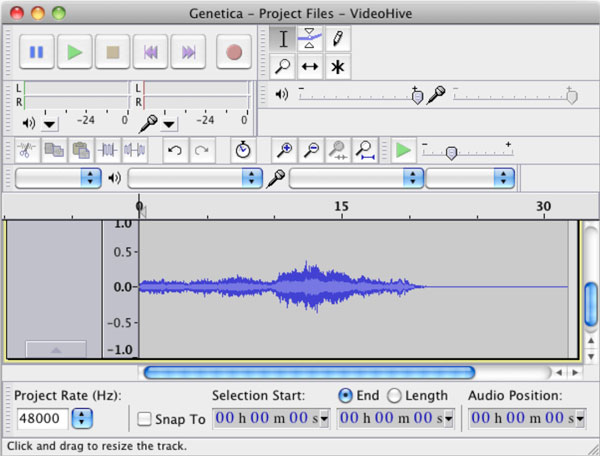
Meg tudja-e vetíteni a felvételt a rendszer audiójával Mac-en?
Igen. A Mac képernyő és a rendszer hangját egyszerre rögzítheti. Csak futtassa az Aiseesoft Screen Recorder for Mac alkalmazást. Választ Videó. Állítsa be a képernyőfelvétel területét és a rendszer hangfelvételét. Később kattinthat REC hogy rögzítse a Mac képernyőjét a rendszer hangjával.
Hogyan javítható ki a macOS, hogy a Big Sur nem rögzít belső hangot?
Ha azt szeretné, hogy a Soundflower „működjön” a Big Surban, telepítse a Soundflower for Mac alkalmazást a /Library/Extensions mappába. Indítsa újra a Mac számítógépet. Ezt követően rögzítheti a rendszer hangját Mac számítógépen. Vagy használhat más ingyenes audio routereket a soundflower helyett.
Van-e hangvirág alternatíva?
Igen. A soundflowert lecserélheti Blackhole-ra, Record It Audio Device-re, loopback hangra stb. Később sikeresen rögzítheti a Mac számítógép hangját a QuickTime segítségével.
Következtetés
Ez minden a rendszer hangjának rögzítéséhez macOS Sonoma, Ventura, Monterey, Big Sur, Catalina, Mojave, High Sierra, Sierra stb. rendszeren. Az Aiseesoft Screen Recorder segítségével gyorsan rögzíthet belső és külső hangot Mac rendszeren. Vagy telepítheti a Soundflowert hangútválasztáshoz Mac rendszeren. Később a QuickTime Player, az Audacity és egyebek futtatásával rögzítheti a számítógép belső hangját Mac számítógépen.
A bonyolult felület és kevés frissítés miatt nem javasolt a hangvirág használata a Mac belső hangfelvételéhez. Ha még nem ismeri a Mac hangrögzítését, javasoljuk az Aiseesoft Screen Recorder ingyenes letöltését, és próbáljon ki most.
Hang rögzítése
A legjobb hangrögzítő Hang rögzítése Mac/PC-n Hang rögzítése az iPhone-on Vonage telefonhívások rögzítése Hangrögzítés felvétele Jive számára Hangposta rögzítése a Nextiva-n Hangfelvételek rögzítése a Sansa Fuze-on Rögzítse a System Audio Mac programot Belső hangfelvétel rögzítése Windows rendszeren Ingyenes online mikrofonrögzítő Hang rögzítése Mac/PC/iPhone/Android rendszerről
Az Aiseesoft Screen Recorder a legjobb képernyő-felvevő szoftver bármilyen tevékenység rögzítéséhez, például online videók, webkamera hívások, játékok a Windows / Mac rendszeren.
100% biztonságos. Nincsenek hirdetések.
100% biztonságos. Nincsenek hirdetések.